مەزمۇن جەدۋىلى
بىزنىڭ Excel خىزمەت جەدۋىلىمىزدە ۋاقىتنى ئېلىش ۋاقتىمىز كۆپ. ئۆتۈپ كەتكەن ۋاقىتنى تېپىش ئۈچۈن ھەمىشە ۋاقىت ئاجرىتىمىز. بۇ ماقالىدە مۇنەۋۋەر خىزمەت جەدۋىلىدە ۋاقىتنى ئاسانلا ئېلىشنىڭ ھەر خىل ئۇسۇللىرىنى كۆرىمىز. مۇنەۋۋەر سانلىق مەلۇمات ئامبىرى بىلەن ھەمكارلاشقاندا ، بۇ تېخنىكىلار نۇرغۇن ۋاقىتنى تېجەيدۇ.
مەشىق كىتابىنى چۈشۈرۈش
مەشىق كىتابىنى چۈشۈرۈڭ. 1> ۋاقىت پەرقىنى ھېسابلاڭ. Xlsx
Excel دا ۋاقىتنى قىسقارتىشنىڭ 7 ئۇسۇلى ئۆتۈپ كەتكەن ۋاقىتقا ئېرىشىش ئۈچۈن ھۈجەيرىلەر ئارىسىدىكى ۋاقىت پەرقىنى ھېسابلاشقا توغرا كېلىدۇ. بىز بۇ مەشغۇلاتنى ئىشخانىدىكى خىزمەتچىلەرنىڭ خىزمەت ۋاقتىنى ھېسابلاشنى تەلەپ قىلىمىز. ئىككى ھۈجەيرە ئارىسىدا ۋاقىتنى قىسقارتىشنىڭ ھەر خىل ئۇسۇللىرى بار. تۆۋەندە بۇ تېخنىكىلارنى سۆزلەپ ئۆتىمىز. چۈشەندۈرۈشنى ئاسانلاشتۇرۇش ئۈچۈن ، بىز «كىرىش ۋاقتى» نى ئۆز ئىچىگە ئالغان سانلىق مەلۇمات جەدۋىلىنى ئىشلىتىمىز. بەزى خىزمەتچىلەرنىڭ «چېكىنىش ۋاقتى» . 3> 1.1 ئاددىي فورمۇلا بىلەن
بۇ تارماق ئۇسۇلدا ، بىز ئاددىي فورمۇلا ئىشلىتىپ ، ئىككى كاتەكچىنىڭ ۋاقىت پەرقىنى ھېسابلايمىز.
تۆۋەندىكى باسقۇچلارغا ئەگىشىڭ.
باسقۇچلار:
- بىرىنچىدىن ، كاتەكچى E5 نى تاللاڭ.
- ئىككىنچىدىن ، فورمۇلانى كىرگۈزۈڭ:
=D5-C5
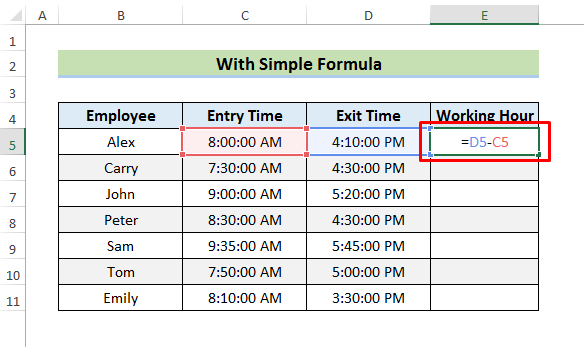
- ھازىر ، Enter نى بېسىڭ.
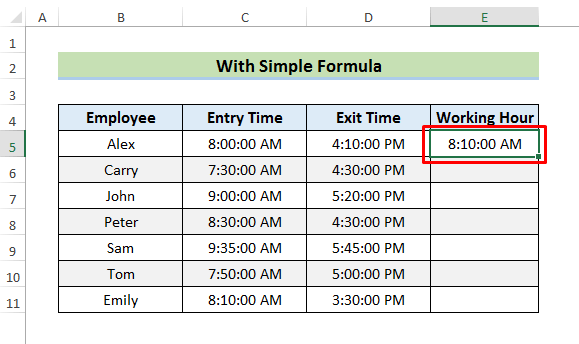
بۇ يەردە ،فورمۇلا Cell D5 & amp; Cell C5. ئاندىن ، نەتىجىنى ئوخشاش فورماتتا كاتەكچى E5 گە بېرىڭ.
خىزمەت ۋاقتىنى مۇۋاپىق كۆرسىتىش ئۈچۈن ۋاقىت فورماتىنى ئۆزگەرتىشىمىز كېرەك.
- بۇ مەقسەت ئۈچۈن ، باش بەت بەتكۈچىگە كىرىپ ، تۆۋەندىكىدەك سان سۆزلىشىش سىنبەلگىسىنى تاللاڭ. 'فورمات كاتەكچىسى' كۆزنىكى كۆرۈلىدۇ.

- ئۇنىڭدىن كېيىن ، <نىڭ تىپى نى تاللاڭ. 1> كۆرسەتمەكچى بولغان ۋاقىت فورماتى نى چېكىپ بولىدۇ نى بېسىڭ.
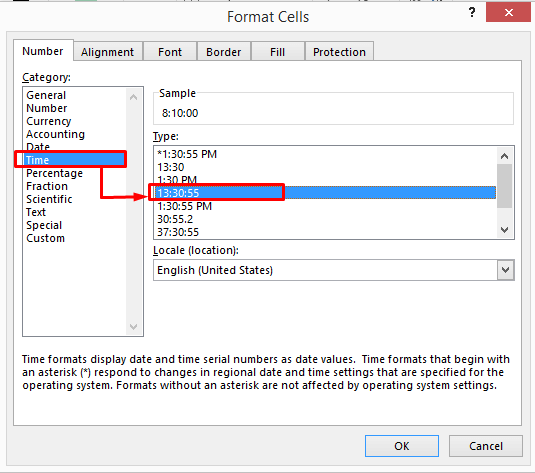
- ئاندىن ، سىز نى كۆرىسىز. سائەت ، مىنۇت & amp; خىزمەت ۋاقتى ئىستونىدىكى سېكۇنت . 2> بارلىق ھۈجەيرىلەردە نەتىجىنى كۆرۈش. 1> IF فۇنكسىيەسى . IF فۇنكسىيەسى لوگىكىنى سىنايدۇ ، ئەگەر راست بولسا قىممەت قايتۇرىدۇ. بولمىسا ، ئۇ يەنە بىر قىممەت قايتۇرىدۇ.
بۇ تېخنىكىنىڭ تۆۋەندىكى باسقۇچلىرىغا دىققەت قىلىڭ.
باسقۇچلار:
- ، كاتەكچى E5 نى تاللاڭ.
- ھازىر ، فورمۇلانى كىرگۈزۈڭ:
=IF(D5>=C5, D5-C5, D5+1-C5) >
- كېيىنكى قەدەمدە ، Enter نى بېسىپ نەتىجىنى كۆرۈڭ.
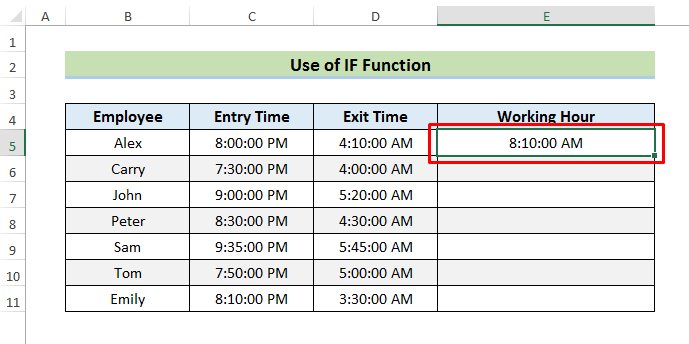
بۇ يەردە ، IF ئىقتىدارى ئالدى بىلەن D5 نىڭ قىممىتى C5 دىن چوڭ ياكى تەڭ ئىكەنلىكىنى تەكشۈرىدۇ. ئەگەر ئۇ راست بولسا ، ئۇ ئۇلارنى چىقىرىپ تاشلايدۇ. ئەگەر بولسا يالغان ، ئۇنداقتا ، ئۇ D5 بىلەن 1 نى قوشىدۇ ، ئاندىن C5 دىن ئايرىلىدۇ.
- غا فورماتنى ئۆزگەرتىڭ ، 'فورمات كاتەكچىسى' گە كىرىڭ & amp; تىپىڭىزنى تاللاڭ.
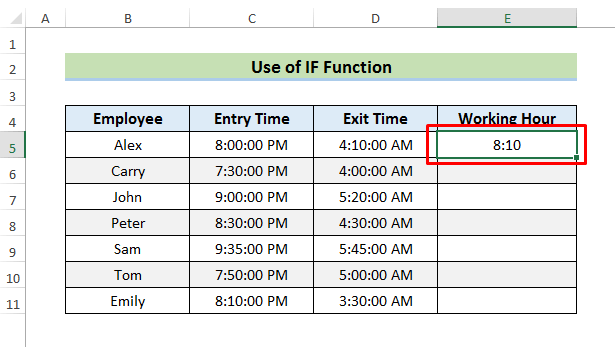
- ئاخىرىدا ، تولدۇرۇش تۇتقۇچى نى سۆرەپ بارلىق ھۈجەيرىلەرنىڭ نەتىجىسىنى كۆرۈڭ.
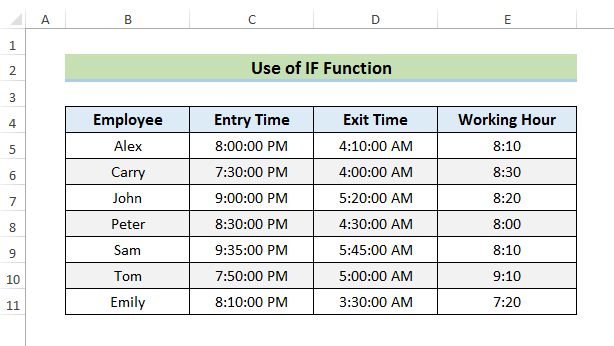
1.3 MOD ئىقتىدارى بىلەن
ئوخشاش مەقسەتتە MOD فۇنكسىيەسى نى ئىشلىتەلەيمىز. MOD فۇنكسىيەسى ئادەتتە ساننى بۆلگۈچىگە بۆلگەندىن كېيىن قالغان قىسمىنى قايتۇرىدۇ. بۇ سان بىرىنچى تالاش-تارتىش ، ئىككىنچى تالاش-تارتىش بۆلگۈچ.
تۆۋەندىكى باسقۇچلارغا ئەگىشىڭ.
باسقۇچلار:
- باشلاش ، كاتەكچى E5 نى تاللاڭ.
- ھازىر فورمۇلانى كىرگۈزۈڭ:
=MOD((D5-C5),1) 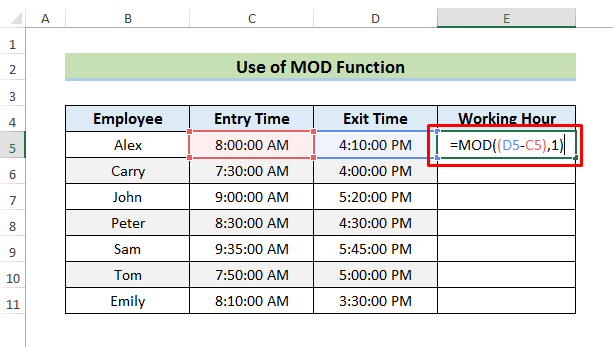
- كېيىنكى قەدەمدە ، Enter نى بېسىپ نەتىجىنى كۆرۈڭ.
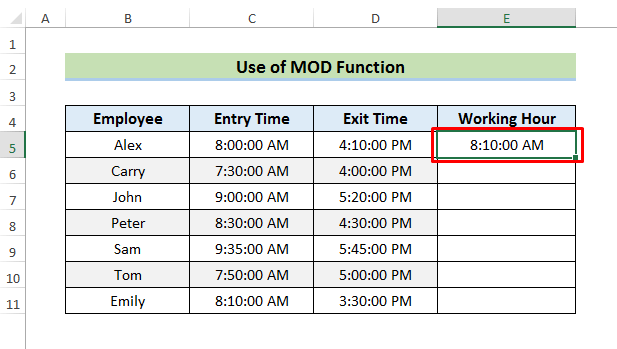
بۇ يەردە ، MOD ئىقتىدارى كاتەكچى D5 نىڭ قىممىتى كاتەكچى C5 بىلەن ئايرىلىدۇ. ئاندىن چىقىرىۋېتىلگەن قىممەت 1 گە ئايرىلىدۇ.
- يەنە ، ۋاقىت فورماتىنى ئۆزگەرتىڭ.
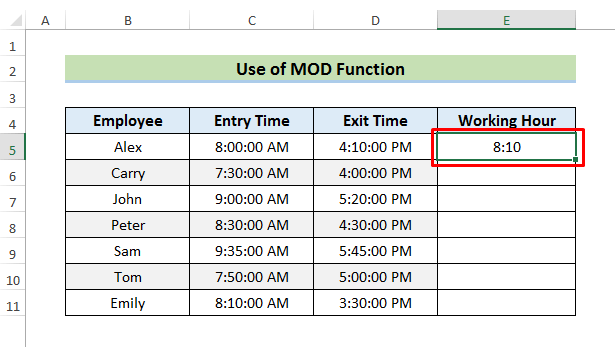
- ئاخىرىدا ، بىر تەرەپ قىلىش نى تولدۇرۇپ ، خىزمەت ۋاقتى ئىستونىدىكى نەتىجىنى كۆرۈڭ.
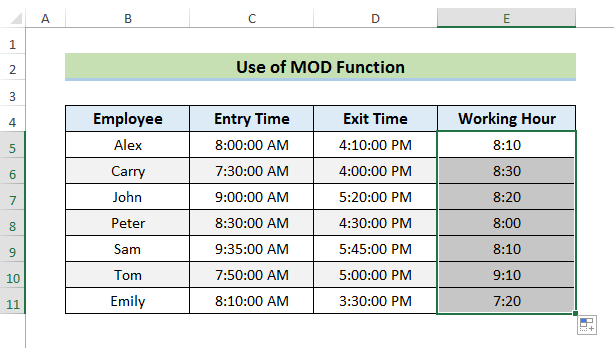
1.4 تېكىست ئىقتىدارى
تېكىست ئىقتىدارى ۋاقىت پەرقىنىمۇ ھېسابلىيالايدۇ. ئادەتتە ، تېكىست ئىقتىدارى خىزمەت جەدۋىلى ئىچىدىكى سانلارنى تېكىستكە ئايلاندۇرىدۇ. دەسلەپتە بۇ ئىقتىدارھەر قانداق سان قىممىتىنى تېكىست تىزمىسىغا ئايلاندۇرىدۇ.
ئۇنىڭ قانداق ئىشلەيدىغانلىقىنى بىلىش ئۈچۈن باسقۇچلارنى بېسىپ ئۆتەيلى.
، كاتەكچى E5 نى تاللاڭ ۋە فورمۇلانى كىرگۈزۈڭ: =TEXT(D5-C5, “h:mm:ss”)
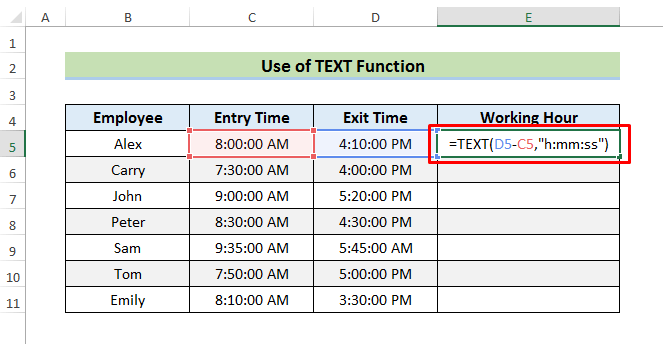
- hit نەتىجىنى كۆرۈش ئۈچۈن نى كىرگۈزۈڭ> كاتەكچە D5 ۋە كاتەكچە C5 بىرىنچى تالاش-تارتىشتا ئاندىن تىزمىنى سائەت ، مىنۇت ، & amp; سېكۇنت فورماتى. 0>
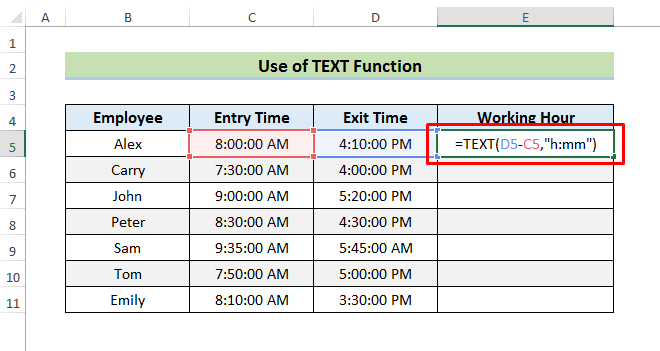
- نەتىجىنى كۆرۈش ئۈچۈن Enter نى بېسىڭ.
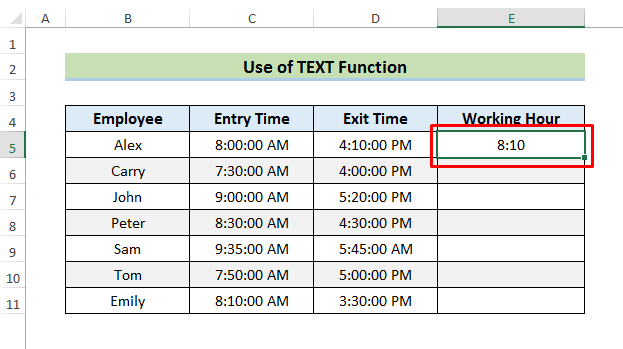
- يەنە ، ئەگەر پەقەت بىر نەچچە سائەت كۆرسەتمەكچى بولسىڭىز ، ئۇنداقتا فورمۇلانى كىرگۈزۈڭ:
=TEXT(D5-C5,“h”) 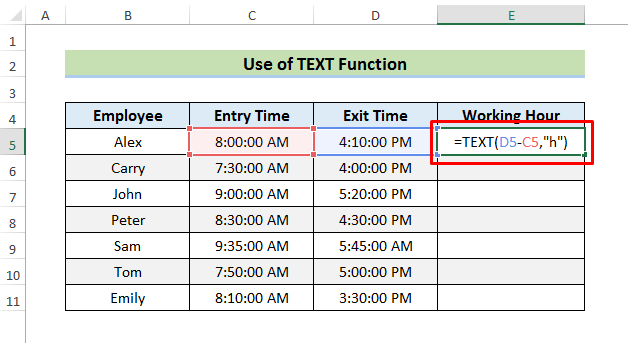
- ھازىر ، نەتىجىنى كۆرۈش ئۈچۈن نى كىرگۈزۈڭ نى بېسىڭ.
بارلىق كاتەكچىلەردە نەتىجىگە ئېرىشىدۇ. ۋاقىتتىن بىر سائەت. بۇ خىل ئەھۋال ئاستىدا ، ۋاقىت ئىقتىدارى ناھايىتى ئۈنۈملۈك. ۋاقىت ئىقتىدارى بىرىنچى تالاش-تارتىشتا سائەت ، ئىككىنچى تالاش-تارتىشتا نەچچە مىنۇت ، ئۈچىنچى تالاش-تارتىشتا سېكۇنت ساقلايدۇ.
بىز بىر قىسىم خىزمەتچىلەرنىڭ خىزمەت ۋاقتىنى ئۆز ئىچىگە ئالغان سانلىق مەلۇمات جەدۋىلىنى ئىشلىتىمىز. بىز ئۇنىڭدىن چۈشلۈك تاماق ۋاقتىنى چىقىرىمىز.
بىلىش باسقۇچلىرىغا دىققەت قىلىڭبۇ ئۇسۇل ھەققىدە تېخىمۇ كۆپ.
باسقۇچلار: فورمۇلا: =C5-TIME(1,30,0)
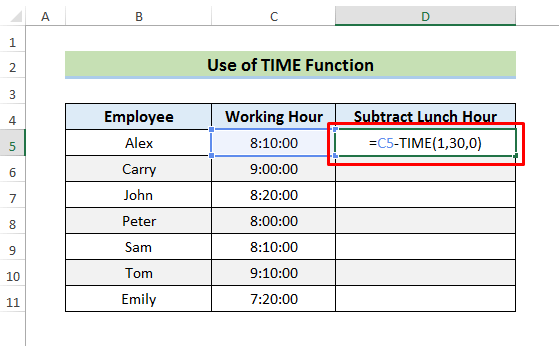
- ھازىر ، Enter نى بېسىپ نەتىجىنى كۆرۈڭ .
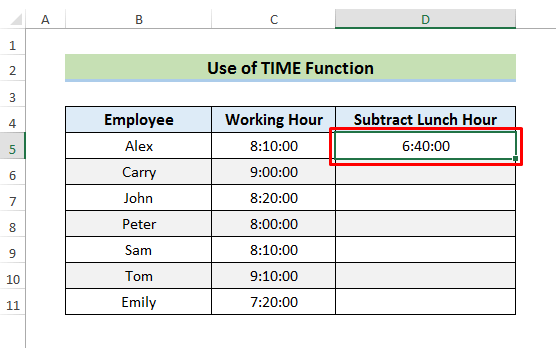
بۇ يەردە ، چۈشلۈك تاماق ۋاقتىمىز 1 سائەت ۋە 30 مىنۇت . شۇڭا ، ۋاقىت فۇنكسىيەسى بىرىنچى تالاش-تارتىشتا 1 ، ئىككىنچى تالاش-تارتىشتا 30 نى ئۆز ئىچىگە ئالىدۇ. ئۇ ئۈچىنچى تالاش-تارتىشتا 0 نى ئۆز ئىچىگە ئالىدۇ ، چۈنكى چۈشلۈك تاماق ۋاقتىمىزدا سېكۇنت يوق.
- ئاخىرىدا ، تولدۇرۇش تۇتقۇچى نى كۆرۈڭ. بارلىق ھۈجەيرىلەردە نەتىجىگە ئېرىشىدۇ. Excel دىكى سەلبىي ۋاقىت پەرقىنى ھېسابلاڭ ۋە كۆرسىتىڭ
بەزىدە ، ۋاقىتنى ئالغاندا ، ئېلىش مەنپىي بولىدۇ. Excel سۈكۈتتىكى مەنپىي ۋاقىت قىممىتىنى كۆرسەتمەيدۇ.
تۆۋەندىكى مەسىلىنى تۆۋەندىكى رەسىمدە كۆرەلەيسىز. تۆۋەندە.
باسقۇچلار:>
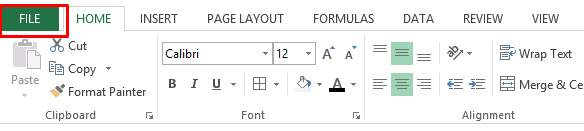
- ئىككىنچىدىن ، Excel تاللانما دىن ئىلغار نى تاللاڭ.
- ئاندىن '1904 چېسلا سىستېمىسىنى ئىشلىتىڭ' نى تەكشۈرۈڭ.
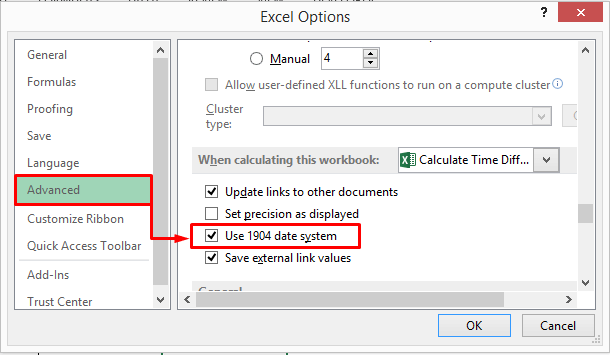
- تۆۋەندىكىدەك نەتىجىلەر. 6>
- نى بېسىپ نى ئىشلىتىڭبۇ نەتىجىنى كۆرۈش ئۈچۈن بىر تەرەپ قىلىش نى تولدۇرۇڭ. ئەگەر ئېلىش 0 دىن چوڭ بولسا D5 ۋە C5 .
=IF(D5-C5>0, D5-C5, “-” & TEXT(ABS(D5-C5),”h:mm”)) 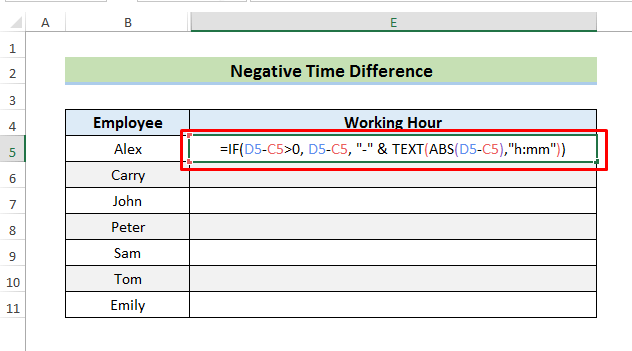
بىز بۇ يەردە ئوخشاش سانلىق مەلۇمات ئامبىرىنى ئىشلىتىمىز.
باسقۇچلار:
- >
=(D5-C5)*24 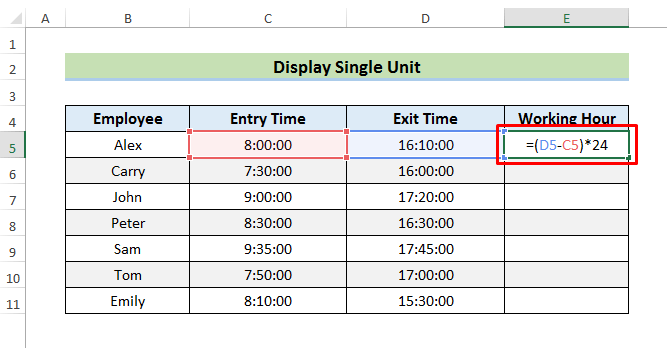
- نى كىرگۈزۈپ نەتىجىنى كۆرۈڭ.
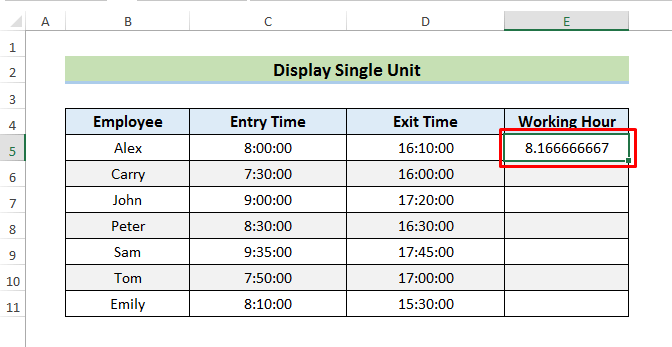
- باشقا ھۈجەيرىلەرنىڭ نەتىجىسىنى كۆرۈش ئۈچۈن تولدۇرۇش تۇتقۇچى نى ئىشلىتىڭ.
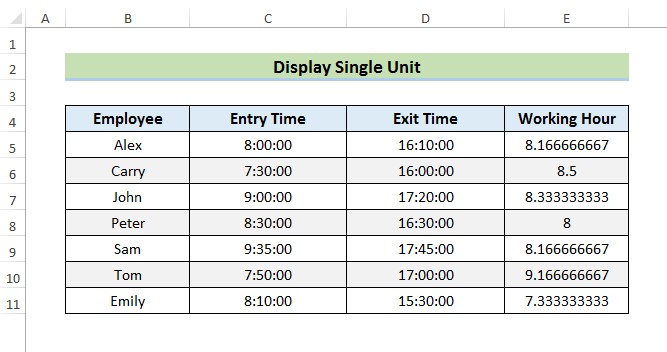
- پەقەت پۈتۈن سان قىممىتىنى كۆرسىتىش ئۈچۈن ، بىز INT فۇنكسىيەسى نى ئىشلىتىمىز ۋە
=INT((D5-C5)*24) 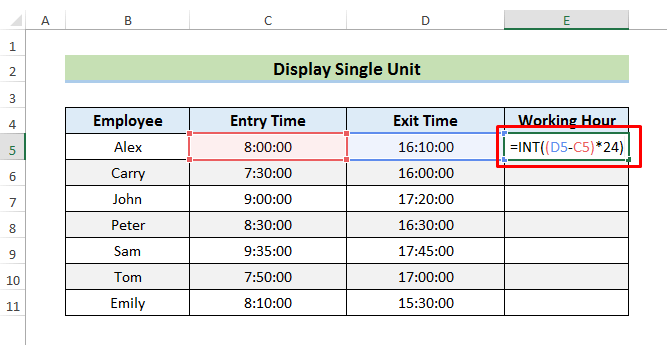
- نەتىجىنى كۆرۈش ئۈچۈن Enter نى بېسىڭ.
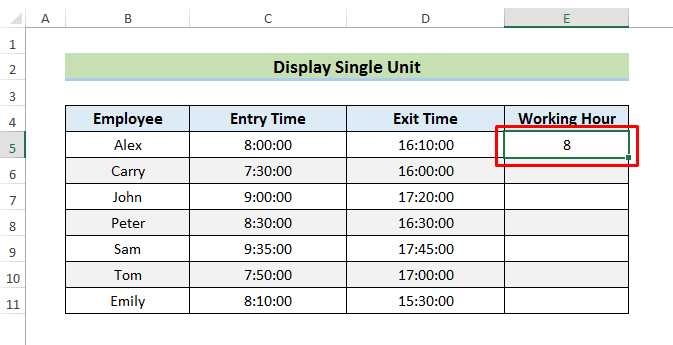
- يەنە سۆرەپ تۇتقۇچنى تولدۇرۇپ ، بارلىق ھۈجەيرىلەرنىڭ نەتىجىسىنى كۆرۈڭ.
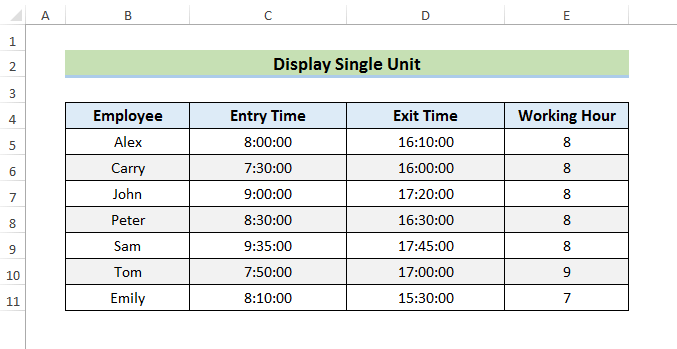
- مىنۇتقا ئايلاندۇرۇش ئۈچۈن ، كۆپەيتىڭ. فورمۇلا 1440 .
=(D5-C5)*1440 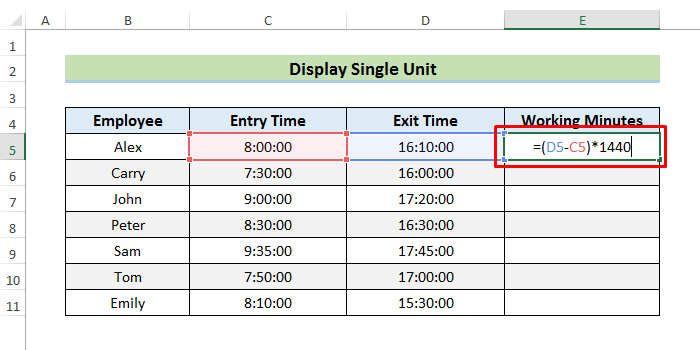
- Enter 2> ۋە تۆۋەندىكىدەك نەتىجىنى كۆرۈش ئۈچۈن تولدۇرۇش تۇتقۇچى نى ئىشلىتىڭ.
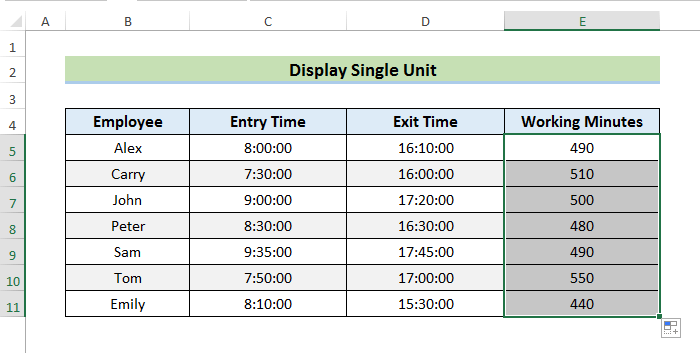 فورمۇلا 86400 .
فورمۇلا 86400 . =(D5-C5)*86400
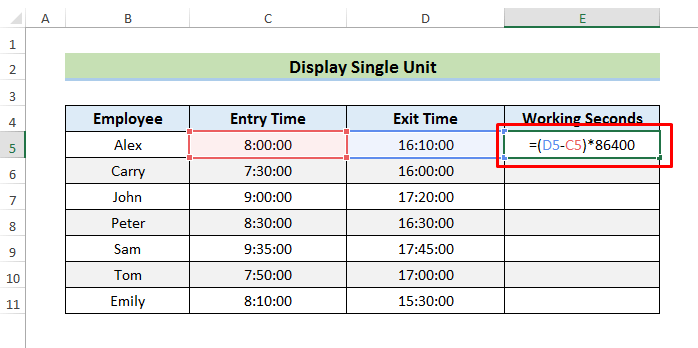
- Enter 2> ۋە تولدۇرۇش تۇتقۇچى نى ئىشلىتىپ تۆۋەندىكىدەك نەتىجىنى كۆرۈڭ.
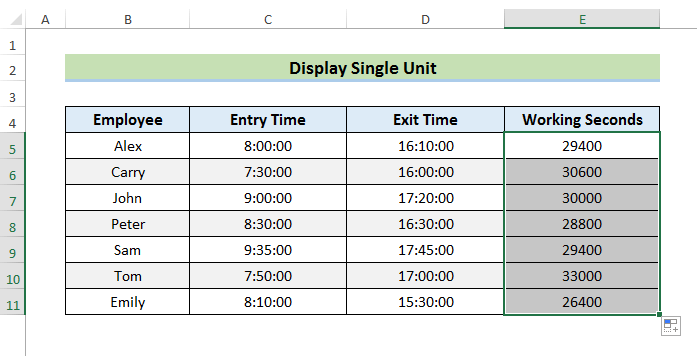
مۇشۇنىڭغا ئوخشاش ئوقۇشلۇق:
- [مۇقىم!] SUM Excel دىكى ۋاقىت قىممىتى بىلەن ئىشلىمەيدۇ (5 ھەل قىلىش چارىسى)
- Excel VBA دا ۋاقىت فورماتىنى ئىشلىتىڭ (ماكرو ، UDF ۋە UserForm)
- Excel دىكى بۇرۇلۇش ۋاقتىنى قانداق ھېسابلاش (4 خىل ئۇسۇل)
- Excel دىكى سائەتلىك نىسبىتىنى ھېسابلاڭ (2 تېز ئۇسۇل)
5. باشقا ئورۇنلارغا پەرۋا قىلمايدىغان ئورۇننىڭ ۋاقىت پەرقىنى ھېسابلاڭ
بىز باشقا ئورۇنلارغا سەل قارىغان ئورۇننىڭ ۋاقىت پەرقىنىمۇ ھېسابلىيالايمىز. بىز بۇ تېخنىكىنى ئىشلىتىپ سائەت ، مىنۇت ۋە سېكۇنتنى ئوخشىمىغان ھالەتتە كۆرسىتەلەيمىز.
تۆۋەندىكى باسقۇچلارنى كۆزىتىپ باقايلى.
باسقۇچلار:
- كاتەكچىنى تاللاڭ ۋە فورمۇلانى كىرگۈزۈڭ:
=HOUR(D5-C5) 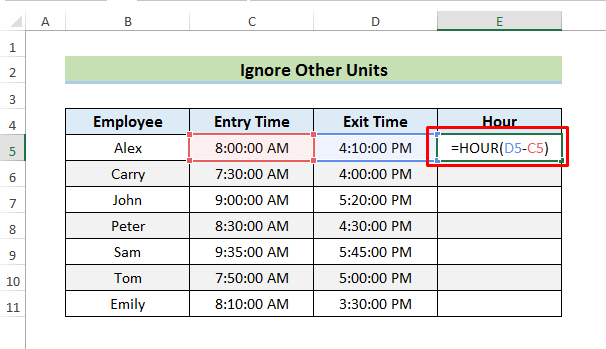
- نى بېسىڭ> ۋە نەتىجىنى كۆرۈش ئۈچۈن تولدۇرۇش تۇتقۇچى نى سۆرەپ كىرىڭ. كاتەكچە D5 ۋە C5 نىڭ قىممىتى ۋە پەقەت سائەت قىسمىنىلا كۆرسىتىدۇ.
- چىقىرىشتا پەقەت بىر مىنۇتلۇق بۆلەكنى كۆرسىتىش ئۈچۈن ، MINUTE ئىقتىدارىنى ئىشلىتىڭ. ۋە فورمۇلانى كىرگۈزۈڭ:
=MINUTE(D5-C5) 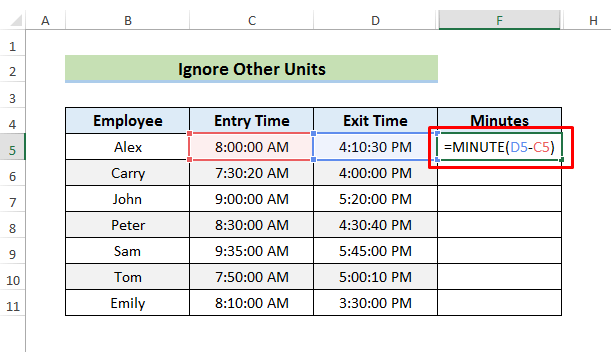
- يەنە بىر قېتىم Enter نى بېسىڭ. 2> ۋە تولدۇرۇش تۇتقۇچى نى ئىشلىتىپ نەتىجىنى كۆرۈڭ.
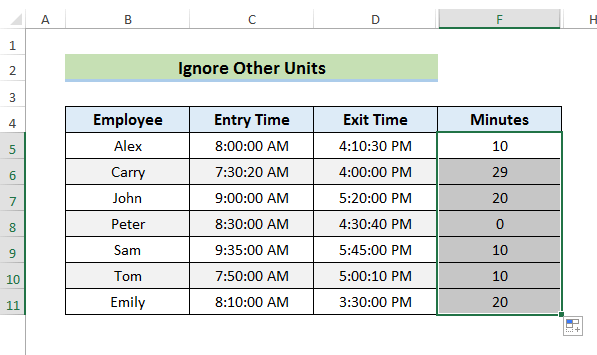
- ئىككىنچى ئىقتىدار نى ئىشلىتىڭ showپەقەت ئىككىنچى قىسمى. فورمۇلانى كىرگۈزۈڭ:
=SECOND(D5-C5) 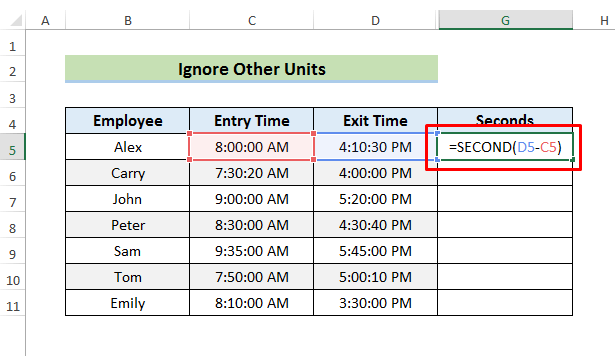
- ئۇنىڭدىن كېيىن ، Enter نى بېسىڭ. نەتىجىنى كۆرۈش ئۈچۈن تولدۇرۇش تۇتقۇچى نى سۆرەپ چىقىڭ.
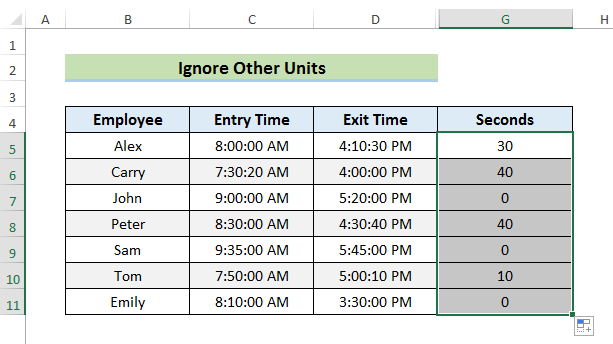
- ئاخىرىدا ، قىممەتنى تۆۋەندىكىدەك ئايرىم كۆرسىتىمىز.
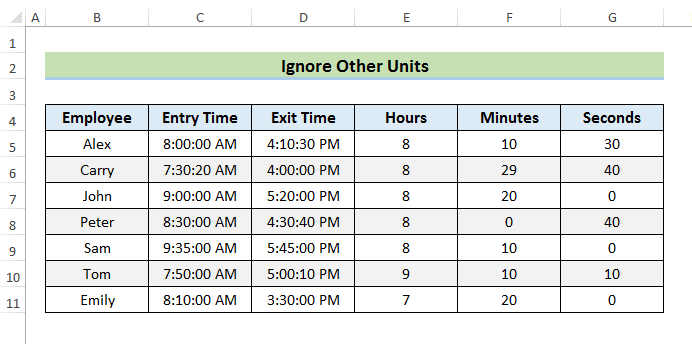
مۇناسىۋەتلىك مەزمۇن: Excel دىكى ۋاقىت ۋاقتىنى قانداق ھېسابلاش (7 خىل ئۇسۇل)
6 . ۋاقىت فۇنكسىيەسىنى ئىشلىتىش ۋاقتى
ھازىرقى ۋاقىتتىن ۋاقىتنى قىسقارتىشقا توغرا كەلگەندە ، ھازىر ئىقتىدار نى ئىشلىتەلەيمىز.
تۆۋەندىكى باسقۇچلارغا ئەگىشىڭ. 3>
باسقۇچلار:
- دەسلەپتە كاتەكچە D5 نى تاللاڭ ۋە فورمۇلانى كىرگۈزۈڭ:
=NOW()-C5 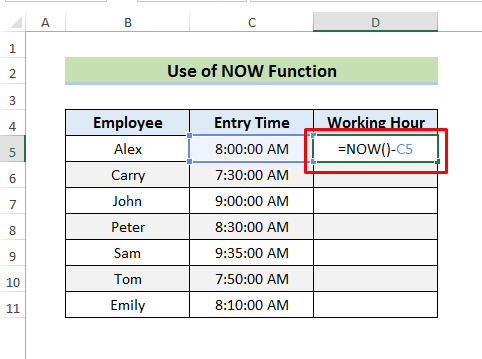
بۇ يەردە ، فورمۇلا ھازىرقى ۋاقىتتىن باشلاپ Cell C5 نىڭ قىممىتىنى ئايرىۋالىدۇ.
- ئاندىن ، Enter نى بېسىڭ ۋە AutoFill تاللانمىسىنى ئىشلىتىپ نەتىجىنى كۆرۈڭ.
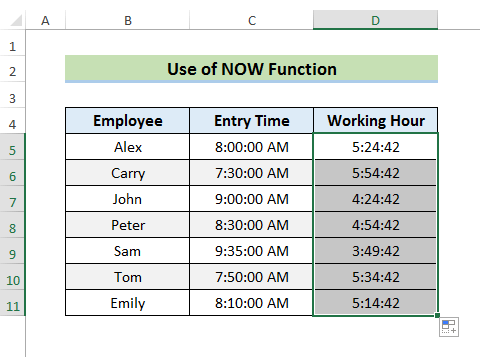
مۇناسىۋەتلىك مەزمۇن: Excel دىكى چېسلا ۋە ۋاقىتنى قانداق ئېلىش (6 ئاسان ئۇسۇل)
7. سائەت ، مىنۇت ۋە مىنۇتلاردا ۋاقىتنى ئېلىش ۋە كۆرسىتىش & amp; سېكۇنت بىرلىكى
بەزىدە بەزى تېكىستلەر بىلەن چىقىرىۋېتىلگەن قىممەتنى كۆرسىتىشىمىز لازىم. بۇ ئۇسۇلدا چىقىرىۋېتىلگەن قىممەتنى سائەت ، مىنۇت & amp; سېكۇنت بىرلىكى. بىز بۇ يەردە ئوخشاش سانلىق مەلۇمات جەدۋىلىنى يەنە بىر قېتىم ئىشلىتىمىز.
تۆۋەندىكى باسقۇچلارنى بېسىپ ئۆتەيلى.
باسقۇچلار: E5 كاتەكچىسى ۋە فورمۇلانى يېزىڭ: =D5-C5
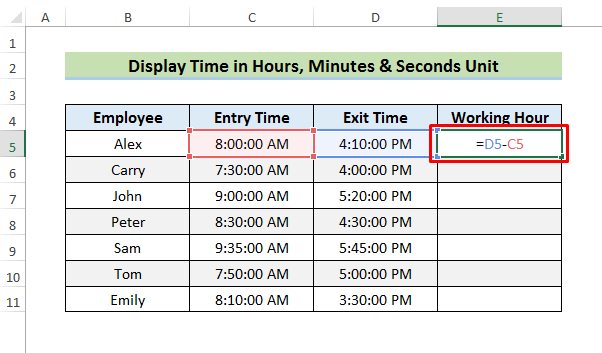
- ھازىر ، ئۇر نى كىرگۈزۈڭ. بەتكۈچنى تاللاڭ ۋە تاللاڭ. .
- تېكىستنى تىپى مەيدانىغا قويۇڭ:
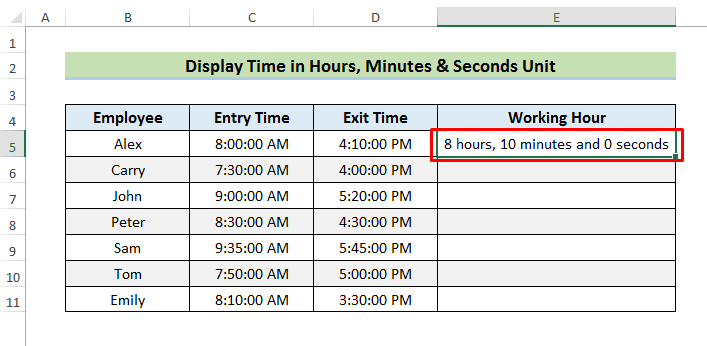
- 2> بارلىق ھۈجەيرىلەردە نەتىجىنى كۆرۈش.
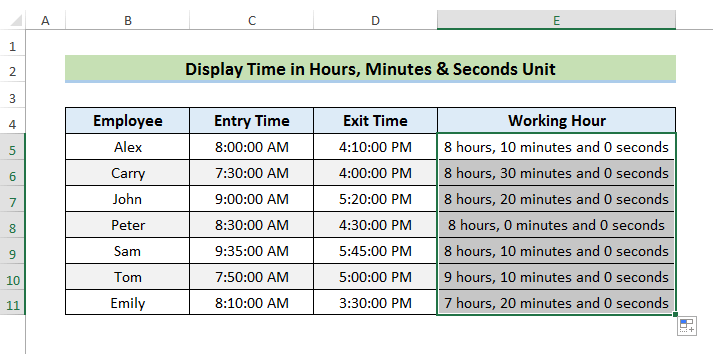
تېخىمۇ كۆپ ئوقۇڭ: ئاسان ئۇسۇللار)
خۇلاسە
مۇنەۋۋەر ۋاقىتنى قىسقارتىشنىڭ 7 ئاسان ۋە تېز ئۇسۇلىنى كۆرسەتتۇق. بۇ ئۇسۇللارنىڭ ۋاقىتنى ئاسانلا چىقىرىۋېتىشىڭىزگە ياردەم قىلىشىنى ئۈمىد قىلىمەن. ئۇندىن باشقا ، ماقالىنىڭ بېشىدا ئەمەلىيەت كىتابىمۇ قوشۇلغان. تېخىمۇ كۆپ مەشىق قىلىش ئۈچۈن چۈشۈرۈڭ. ئەڭ ئاخىرىدا ، سوئاللىرىڭىز ياكى تەكلىپ-پىكىرلىرىڭىز بولسا ، تۆۋەندە ئىنكاس قايتۇرۇڭ.

